Virtual Box adalah perangkat lunak virtualisasi yang memungkinkan Anda menjalankan beberapa sistem operasi secara bersamaan di satu komputer dengan mudah dan efisien
Virtualisasi telah menjadi salah satu teknologi yang sangat penting dalam dunia komputasi modern. Salah satu alat virtualisasi yang paling dikenal adalah Virtual Box.
Kita akan membahas secara mendalam mengenai Virtual Box, fitur-fitur utamanya, kelebihan, cara instalasi, penggunaan, dan solusi terhadap masalah umum yang sering dihadapi dalam penggunaannya.
Pengertian Virtual Box Secara Umum

Virtual Box adalah perangkat lunak virtualisasi yang dikembangkan oleh Oracle Corporation. Alat ini memungkinkan pengguna untuk menjalankan berbagai sistem operasi secara bersamaan dalam satu mesin fisik.
Dengan Virtual Box, pengguna dapat membuat dan mengelola mesin virtual yang bekerja seperti komputer sungguhan, namun beroperasi di dalam sistem operasi utama (host).
Dirilis pertama kali pada tahun 2007, Virtual Box kini mendukung berbagai sistem operasi host, termasuk Windows, macOS, Linux, dan Solaris.
Ini memberi fleksibilitas besar bagi pengguna dari berbagai latar belakang sistem. Selain itu, perangkat lunak ini bersifat open-source, yang berarti tersedia secara gratis dan dapat dimodifikasi oleh komunitas pengembang
Fitur Canggih yang Ditawarkan Virtual Box
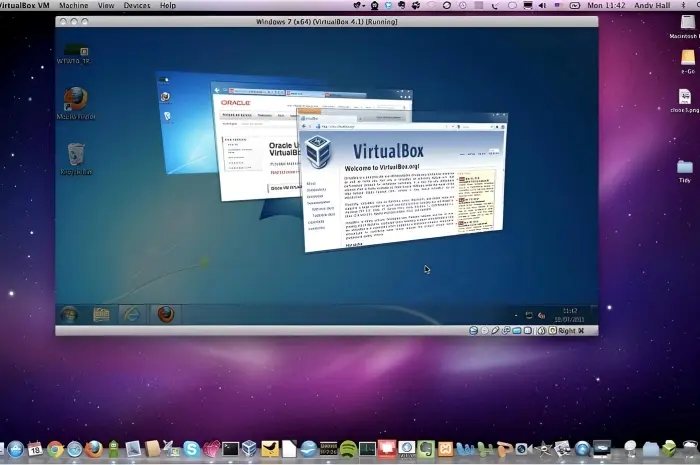
VirtualBox, solusi virtualisasi yang disukai banyak pengguna dan pengembang, menawarkan serangkaian fitur canggih yang membuatnya menjadi alat yang sangat bermanfaat dalam berbagai skenario penggunaan. Berikut adalah rincian lebih lanjut mengenai fitur utama yang ditawarkan oleh VirtualBox:
1. Dukungan Cross-Platform
Salah satu kekuatan utama VirtualBox adalah kemampuannya untuk mendukung berbagai sistem operasi sebagai host dan guest.
Ini memungkinkan pengguna untuk menjalankan sistem operasi seperti Windows, Linux, atau MacOS dalam satu mesin yang sama tanpa perlu reboot. Fleksibilitas ini sangat berguna bagi para pengembang dan profesional IT yang perlu melakukan tes pada berbagai platform.
2. Snapshot
Fitur snapshot dalam VirtualBox memungkinkan pengguna untuk menyimpan keadaan tertentu dari mesin virtual, yang dapat dikembalikan kapan saja. Ini sangat berguna jika Anda ingin eksperimen dengan perangkat lunak atau pengaturan tanpa risiko merusak instalasi yang stabil.
Dengan snapshot, setiap kesalahan atau masalah yang terjadi bisa dengan mudah diatasi dengan kembali ke keadaan sebelumnya.
3. Seamless Mode
Seamless Mode adalah fitur integrasi yang memungkinkan aplikasi yang dijalankan di dalam mesin virtual untuk muncul seolah-olah mereka berjalan langsung di desktop mesin host.
Hal ini menciptakan pengalaman yang lebih mulus dan terintegrasi, menghilangkan perasaan bahwa aplikasi berjalan di dalam lingkungan yang terisolasi.
4. Shared Folders
Dengan fitur Shared Folders dari VirtualBox, Anda dapat dengan mudah berbagi file antara sistem operasi host dan mesin virtual.
Ini memudahkan transfer data dan memastikan bahwa file yang diperlukan dapat diakses oleh kedua sistem operasi tanpa perlu menggandakan penyimpanan.
5. Command Line Interface (CLI)
VirtualBox juga dilengkapi dengan Command Line Interface yang kuat, yang memungkinkan pengguna lanjutan untuk mengontrol dan mengotomatisasi operasi VirtualBox melalui baris perintah.
CLI ini sangat berguna untuk scripting dan otomasi dalam lingkungan yang memerlukan penyebaran massal atau pengelolaan mesin virtual yang sering.
Kelebihan Virtual Box dalam Instalasi Sistem Operasi
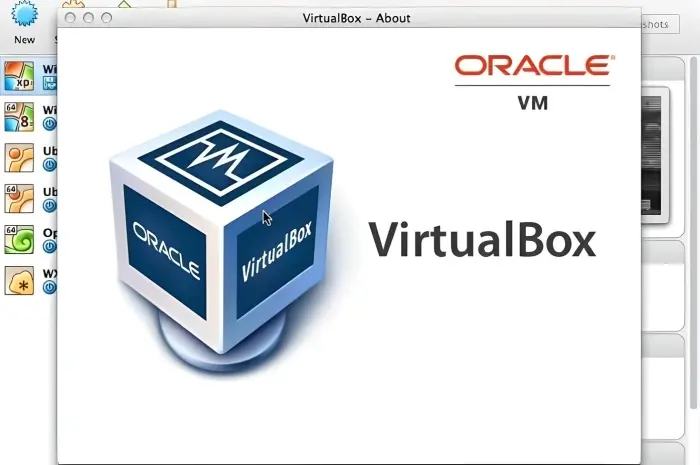
Instalasi sistem operasi menggunakan Virtual Box memiliki beberapa keunggulan yang signifikan. Menggunakan VirtualBox untuk menginstal sistem operasi memiliki beberapa kelebihan signifikan, yang meliputi:
- Uji Coba Sistem Operasi: VirtualBox memungkinkan pengguna untuk menguji berbagai sistem operasi dalam lingkungan yang terkontrol dan aman, tanpa risiko merusak sistem utama.
- Lingkungan Terisolasi: Aplikasi berjalan dalam lingkungan yang terisolasi di dalam mesin virtual, sehingga tidak mempengaruhi sistem operasi host. Ini meningkatkan keamanan dan stabilitas secara keseluruhan.
- Manipulasi Fleksibel: Dengan VirtualBox, pengguna dapat dengan mudah menambah atau menghapus komponen hardware virtual seperti memori, ruang penyimpanan, atau perangkat jaringan sesuai dengan kebutuhan.
- Kemudahan Backup: Snapshot dan file image yang disediakan oleh VirtualBox memudahkan pengguna untuk membuat backup lengkap dari seluruh mesin virtual, memastikan bahwa data penting dapat dengan mudah dipulihkan.
Cara Menginstal Virtual Box

Proses instalasi Virtual Box cukup sederhana dan bisa dilakukan dengan mengikuti beberapa langkah mudah:
1. Unduh Installer Virtual Box
Kunjungi situs resmi Virtual Box dan unduh installer yang sesuai dengan sistem operasi yang Anda gunakan. Pastikan untuk memilih versi yang kompatibel agar penginstalan dapat berjalan dengan lancar.
2. Jalankan Installer
Buka file installer yang telah diunduh. Ikuti petunjuk instalasi yang muncul di layar, yang akan memandu Anda melalui proses instalasi.
Selama proses ini, Anda mungkin akan diminta untuk mengkonfirmasi instalasi driver atau software tambahan yang diperlukan untuk operasi Virtual Box.
3. Selesaikan Instalasi
Setelah semua langkah dalam installer selesai, Virtual Box akan terinstal di sistem Anda. Buka aplikasi Virtual Box dan Anda sudah siap untuk memulai pembuatan mesin virtual pertama Anda.
Cara Menggunakan Virtual Box
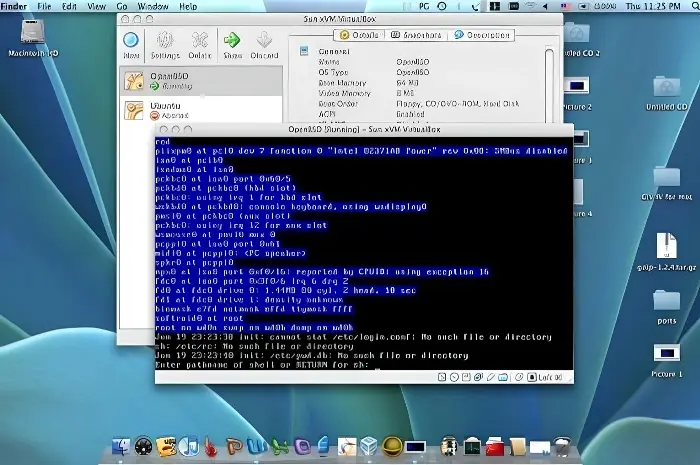
Setelah berhasil menginstal Virtual Box, Anda dapat mulai menggunakan software ini untuk menjalankan berbagai sistem operasi. Berikut adalah langkah-langkah dasar dalam penggunaan Virtual Box:
1. Membuat Mesin Virtual
Buka Virtual Box dan klik tombol ‘New’ untuk membuat mesin virtual baru. Berikan nama untuk mesin virtual Anda, pilih jenis dan versi sistem operasi yang ingin Anda instal. Kemudian, alokasikan sumber daya yang diperlukan seperti memori RAM dan ruang penyimpanan.
2. Instalasi Sistem Operasi
Untuk menginstal sistem operasi pada mesin virtual, Anda perlu memiliki file image ISO dari sistem operasi tersebut. Pasang file ISO ini ke mesin virtual yang telah Anda buat dan ikuti langkah-langkah instalasi sistem operasi seperti biasa.
3. Konfigurasi Jaringan dan Perangkat
Anda bisa mengatur konektivitas jaringan melalui pengaturan Virtual Box, dengan pilihan seperti NAT atau Bridged untuk adaptasi jaringan. Anda juga dapat menghubungkan perangkat USB dan perangkat lain ke mesin virtual.
4. Menjalankan Mesin Virtual
Setelah semua pengaturan selesai dan sistem operasi terinstal, Anda dapat menjalankan mesin virtual. Ini akan membuka jendela baru di mana sistem operasi virtual beroperasi serupa dengan komputer fisik.
Solusi Dalam Masalah Umum di Virtual Box
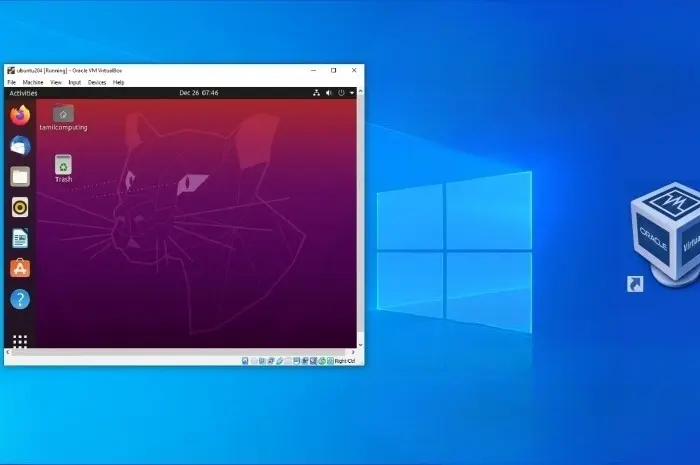
Menggunakan Virtual Box mungkin menghadapi beberapa tantangan teknis. Berikut solusi untuk beberapa masalah umum:
- Mengalami Error Saat Booting: Pastikan fitur virtualisasi sudah diaktifkan di BIOS komputer Anda. Juga, verifikasi bahwa file ISO yang digunakan tidak rusak.
- Masalah Kinerja: Untuk meningkatkan kinerja mesin virtual, alokasikan lebih banyak sumber daya seperti RAM dan CPU. Penggunaan SSD juga dapat meningkatkan kecepatan akses data.
- Koneksi Jaringan: Jika mengalami masalah koneksi, periksa pengaturan jaringan dalam Virtual Box dan sesuaikan mode adapter jaringan sesuai kebutuhan.
- Kesalahan Instalasi: Pastikan Anda menggunakan versi Virtual Box yang sesuai dengan sistem operasi host Anda dan selalu jalankan installer sebagai administrator untuk menghindari masalah perizinan.
Dengan memahami Virtual Box dan cara penggunaannya, Anda dapat dengan mudah mengelola dan menjalankan berbagai sistem operasi pada satu mesin fisik.
Ini tidak hanya meningkatkan efisiensi tetapi juga memberikan fleksibilitas luar biasa dalam pengujian dan pengembangan perangkat lunak. Virtual Box adalah alat yang sangat berharga bagi para pengembang, administrator sistem, dan pengguna teknologi secara umum







